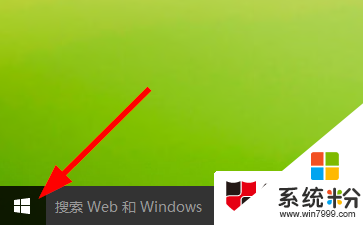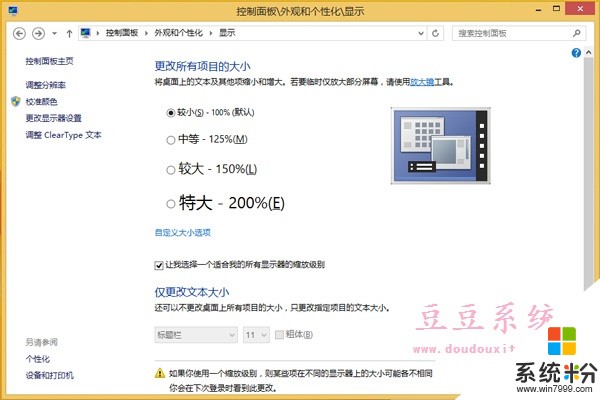电脑做不上系统怎么办哪位比较清楚
提问者:夏葵_是一种毒 | 浏览 次 | 提问时间:2016-12-09 | 回答数量:3
 你好,最后一次正确的配置:在开机启动未进入到操作系统之前我们按下F8键,选择“最后一次正确的配置”然后回车即可。此方法只能解决因出现配置问题进不了系统的情况(例如更换新硬件或加载新...
你好,最后一次正确的配置:在开机启动未进入到操作系统之前我们按下F8键,选择“最后一次正确的配置”然后回车即可。此方法只能解决因出现配置问题进不了系统的情况(例如更换新硬件或加载新...
以吾之名
回答数:5530 | 被采纳数:1
安全模式:如果“最后一次正确的配置”不能解决问题,说明可能有点棘手了,不过没关系我们还有法宝,对,那就是安全模式,进入安全模式的目的就是进行病毒的查杀(很多情况下造成电脑进不去系统都是因为病毒的原因),彻底检查每一个盘符之后,重新启动电脑即可解决问题,如果还不行就接着往下看。
windows系统还原:此还原非比还原,跟我们平时所讲的重做系统大有不同,重做系统会造成系统所在盘符的数据的丢失,而windows系统还原是在不需要重新安装操作系统,也不会破坏数据文件的前提下使系统回到工作状态。如果以方法不能解决,我们可以进入安全模式进行系统还原。
一键还原:现在很多的操作系统安装盘完成之后都会附带一键还原,当然我们也可以在安装完成之后自己装一键还原,使用一键还原之前我们先要进行系统的备份,如果你没有备份的话是不能使用一键还原的,当然如果你没有一键还原或者没有备份的话,此方法可以PASS掉,一键还原就是重装系统,只不过把它集成在了开机选项中。
重装系统之光盘安装:这是很多朋友在不能进电脑的时候常做的事情,当然前提是你必须有光驱,有安装光盘。安装光盘很便宜,几块钱就能买到,而且操作都很简单,都是一键还原到C盘,一般重装系统可以解决大部分的进不了系统的情况。
重装系统之U盘安装:现在的电脑是设计的越来越简单,连个光驱都找不到了,没了光驱,可难为坏了不少人,因为电脑坏了就没法重做系统了,其实不用光驱也照样能重装系统,我们可以使用U盘安装,不过前提是你必须制作U盘启动盘,制作方法很简单,网上有很多一键制作的方法,不过制作之前要不U盘中的东西拷贝出来,因为会被格式化,之后的安装过程就和光盘安装一样了。
重装系统之GHOST安装:有时候一键还原并非那么好使,可能会出现加载错误导致系统不能正常安装,此时我们可以采用GHOST安装的方法,进入GHOST选项,然后选择后缀为GHOST的安装文件即可
送修维护:如果以上方法还不能解决问题,我们就可以送修维护了,因为可能已经不是软件的问题,而是硬件问题造成的。重装系统我们最后能做的事情(对于一般人而言),如果重装系统还不能解决问题就及时送修,当然如果你说我连重装系统也不会那么可以直接送修维护,省事方便。
希望可以帮到你
与旧事交往
回答数:3925 | 被采纳数:0
2.把BIOS防写开关拨到OFF位置,就可以了,在系统全部安装完成以后,可以正常使用了,再把开关拨回ON位置,一切OK win7系统下载
3.我以前碰到过HP的机子,也是同样的状况,问题是在BIOS里边有一项需要关闭,太久了忘了是哪一个了,那次我是打HP的客服去问的,我觉得应该还是那个BIOS设置的问题,建议你打下客服去问问windows7系统下载 。
希望我的回答对您有所帮助,能得到您的采纳!
酱酱两只耳朵吱
回答数:30712 | 被采纳数:2
1、在设备管理器中先删除网卡的驱动程序。
2、点“开始”-“运行”,输入“regedit”,进入系统注册表。
3、删除HKEY_LOCAL_MACHINE\\\\SYSTEM\\\\ControlSet001\\\\Control\\\\Network分支。
4、删除HKEY_LOCAL_MACHINE\\\\SYSTEM\\\\ControlSet002\\\\Control\\\\Network分支。
5、重启,安装网卡驱动,可顺利完成。
6、打开本地连接属性,在常规页面中点“安装”-“客户端”-“Microsoft 网络客户端”,“安装”-“服务”-“Microsoft 网络的文件和打印机共享”-“安装”-“协议”-“Internet 协议 (TCP/IP)” 。
7、在添加完上述组件后,本地连接成功获取到IP地址,至此故障修复。
希望我的回答对您有帮助
-
win7电脑在使用的时候发现经常找不到鼠标指针的位置,这是由于每台计算机显示器亮度、对比度各不相同。由于没有设置好导致鼠标指针不能清晰地显示。那么win7电脑鼠标箭头显示不清...
-
电脑图片显示不清楚怎么回事 win7电脑屏幕显示图片模糊不清晰的解决方法电脑图片显示不清楚怎么回事 win7电脑屏幕显示图片模糊不清晰怎么办
今天给大家带来电脑图片显示不清楚怎么回事,win7电脑屏幕显示图片模糊不清晰的解决方法电脑图片显示不清楚怎么回事,win7电脑屏幕显示图片模糊不清晰怎么办,让您轻松解决问题。电脑...
-
win10电脑怎么清除位置历史记录|win10清楚位置历史记录的方法
win10电脑怎么清除位置历史记录?想知道具体的操作方法的话,欢迎大家一起查看以下的教程。具体的解决方法:1、点击开始菜单按钮;2、选择“设置”应用(也可以通过其他方式打开设置);...
-
电脑Win8.1系统桌面字体变模糊看不清楚解决方法有哪些 电脑Win8.1系统桌面字体变模糊看不清楚如何解决
今天给大家带来电脑Win8.1系统桌面字体变模糊看不清楚解决方法有哪些,电脑Win8.1系统桌面字体变模糊看不清楚如何解决,让您轻松解决问题。 桌面上的图标文字和其他项目...
最新其他问答
- 1 抖音评语大全简短
- 2 抖音怎么获得元宝
- 3 抖音工会礼物优惠
- 4抖音发表评价好评
- 5抖音破五百播放后
- 6在抖音里开通抖音橱窗
- 7抖音评论怎么点开不了
- 8抖音买抖快手买什么
- 9延安有哪些抖音公会
- 10抖音勋章在哪设置的